You are here
XP下安装IIS的教程(无光盘) 有大用

XP下安装IIS的教程(无光盘)
注意:本文的XP系统为Professional版,Home版无法安装IIS。
安装条件:Windows XP操作系统 + IIS5.1安装文件包
下载地址:http://down.2ky.cn/128/4053.htm
其它说明:windows2000下IIS安装和Windows2003下IIS安装可以参照该教程,大同小异。
如果有XP光盘,请参考光盘安装教程:http://news.2ky.cn/50/iis5.1setup_for_XP.htm
安装记录:
1.将IIS安装包解压出来。 (附件里有iis安装包)
2.打开控制面板,添加删除安装程序,“添加/删除Windows组件”,将“Internet信息服务(IIS)”前面的钩选上开始安装。
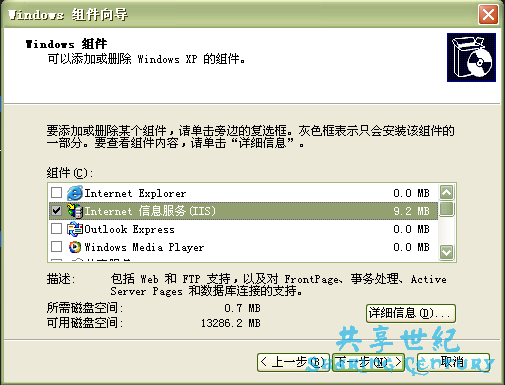
图片1 安装IIS服务
点详细信息 看看有不有需要安装的 打勾 点确定 再看看有没有其它需要安装的东西 然后点 下一步
在安装的过程中会出现找不到文件的情况(这是正常的,因为你的IIS安装目录没在XP默认的目录下)。这时,点浏览,选择刚刚解压的目录,这种让你选择安装文件的现象共会出现多次,每次的目录都按上面说的步骤即可。
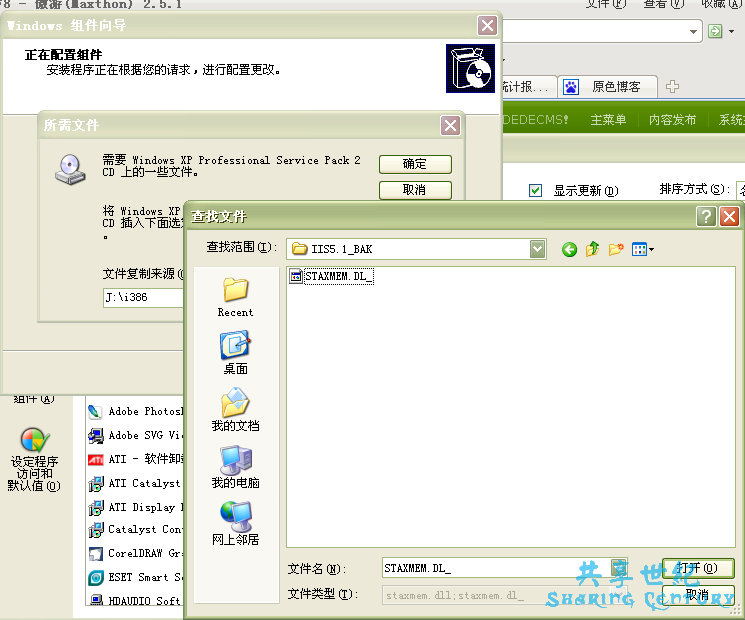
图片2 找到不到文件,通过浏览..从IIS文件包里获取缺失的文件
3.过一会,IIS就安装完成了,点击“完成”。但做到这一步还不算完,需要对IIS进行一些设置:从管理工具里打开“Internet服务管理器”。
然后右键点击“默认WEB站点”的属性,转到“目录安全性”选项卡,点“匿名访问和验证控制”的“编辑”按钮,回弹出匿名方法新窗口,再点击其中 “匿名访问”中的“编辑”按钮,将“允许IIS控制密码”前面的勾去掉,然后一路确定返回就可以了。至此XP简化版安装IIS5.1的步骤就全部完成 了。

成功了,测试一下:
在IE浏览器中输入:“http://localhost/”。
可以看到欢迎使用 Windows XP Server Internet 服务的页面以及IIS5.1文档。

图片3 安装成功
来自 http://news.2ky.cn/50/iis_setup_XP_nodisk.htm
首先在“开始”菜单的“运行”中输入“c:\Windows\inf\sysoc.inf”,系统会自动使用记事本打开sysoc.inf这个文件。在sysoc.inf中找到“[Components]”这一段,因为是XP简化版,所以里面东西很少,在里面加上这段:“iis=iis2.dll,OcEntry,iis2.inf,,7”。之后保存并关闭。
因为是XP简化版,所以在下载的安装文件里也一定没有IIS的安装文件了,点击这里下载IIS安装文件。下载完后,解压到任意盘符的根目录下(最好是根目录,便于后面打命令)。比如我把压缩包解压到了D盘根目录下。
接下来,在运行中输入“CMD”然后回车,打开命令行模式,在命令行下输入下列的两条命令,在每一行命令结束后回车(假设光驱是D盘):
EXPand d:iis51iis.dl_ c:Windowssystem32setupiis2.dll
EXPand d:iis51iis.in_ c:Windowsinfiis2.inf
http://news.2ky.cn/50/iis_setup_XP_nodisk.htm
| 附件 | 大小 |
|---|---|
| 11.58 MB |
